
Möchten Sie WhatsApp Chats mit Ihren Freunden oder Geschäftspartnern behalten und speichern? Dann können Sie WhatsApp Chats sichern. In diesem Artikel werden wir Ihnen die beste Methode dazu vorstellen. Egal ob Sie Android oder iPhone nutzen, können Sie hier die geeignete Anleitung befolgen.
FoneLab - Android Datenrettung ist eine Android WhatsApp Chat-Sicherung, die Ihnen ermöglicht, WhatsApp Chats unter Android schnell, sicher und selektiv zu sichern. Dieses Tool ist mit populären Android Geräten inkl. Samsung, HTC, Sony, Huawei, LG usw. kompatibel. Deshalb wenn Sie Android WhatsApp Chat sichern, können Sie dieses WhatsApp Chat-Sicherung Tool nutzen.
Folgend zeigen wir Ihnen die Schritt-für-Schritt-Anleitung dafür, WhatsApp Chats am Android-Handy zu sichern.
Schritt 1: Die WhatsApp Chat-Sicherung herunterladen
Downloaden Sie die Software. Installieren und starten Sie sie auf Ihrem Windows oder Mac Computer.
Schritt 2: Android-Handy mit der Software verbinden
Schließen Sie Ihr Android-Handy über ein USB-Kabel an die Software an, bis ein Popup-Fenster von Dateitypen erscheint.
Schritt 3: WhatsApp aktivieren und scannen
Aktivieren Sie "WhatsApp" auf dem Popup-Fenster und klicken Sie auf "Weiter", um WhatsApp Chatverlauf zu scannen. Dann bekommen Sie die Scanergebnisse.
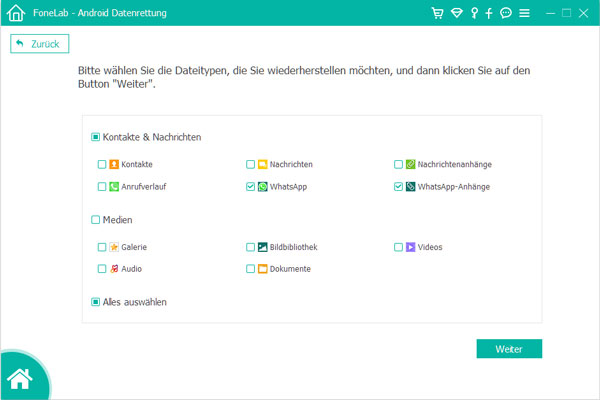
Schritt 4: Vorschau machen und WhatsApp Chats auswählen
Klicken Sie in der linken Spalte auf "WhatsApp". Dann machen Sie eine Vorschau über alle Ihre Chats. Danach wählen Sie die zu sichernden Chats aus.

Schritt 5: Ausgewählte WhatsApp Chats sichern
Zum Schluss klicken Sie auf "Wiederherstellen" unten rechts, um die ausgewählten WhatsApp Chats zu sichern. In einige Sekunden werden diese Chatverläufe von WhatsApp auf dem Computer gesichert und gespeichert.
Ähnlich wie Android können Sie FoneLab - iPhone Datensicherung nutzen, wenn Sie WhatsApp Chat auf Ihrem iPhone sichern möchten. Das ist eine exzellente WhatsApp Dateisicherung. Fast alle iPhone-Modelle inkl. des neuen iPhone X, iPhone 8/8 Plus sowie iPhone 7/7 Plus sind mit dieser Software kompatibel. Deshalb können Sie sich beruhigen und WhatsApp Chats sichern. Lesen Sie weiter und befolgen Sie die Anleitung, um ein Backup vom WhatsApp Chat zu erstellen.
Schritt 1: FoneLab - iPhone Datensicherung downloaden
Laden Sie die Software unter Windows oder Mac herunter. Installieren und starten Sie sie. Wählen Sie "iOS Datensicherung & Wiederherstellung".
Schritt 2: iPhone mit der Software verbinden
Schließen Sie Ihr iPhone über ein USB-Kabel an die Software an und klicken Sie auf "iOS Datensicherung".
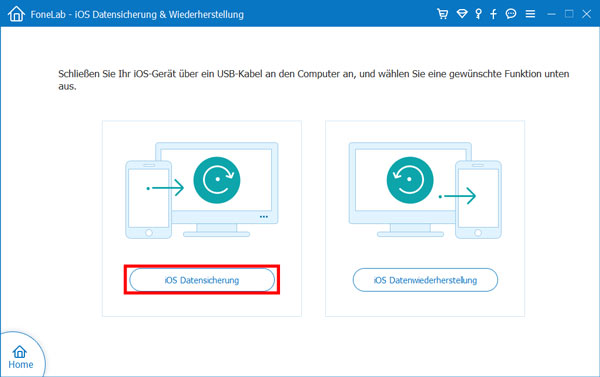
Schritt 3: Die Software einstellen
Inzwischen sehen Sie die Geräteinformationen auf der Oberfläche. Dann aktivieren Sie "Standard-Backup" und klicken Sie auf "Starten".

Schritt 4: WhatsApp Chats auswählen und sichern
Wählen Sie "WhatsApp & Anhänge" und klicken Sie auf "Weiter". Die Software beginnt sofort, WhatsApp Chats auf Ihrem iPhone auf dem Computer zu sichern.
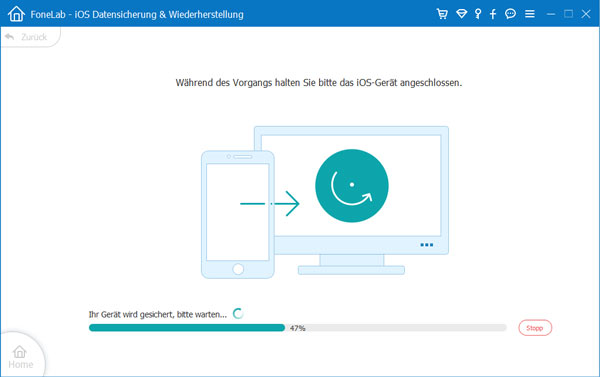
Darüber hinaus, wenn Sie WhatsApp Chats sichern, können Sie auch Chat per E-mail senden. Halten Sie einen Chat gedrückt und wählen Sie "E-mail". Auf diese Weise ziehen Sie die Chats per E-mail auf anderes Gerät, um die WhatsApp Chats zu sichern.
Fazit
In diesem Artikel haben wir Ihnen hauptsächlich die beste Methode dazu angezeigt, um WhatsApp Chats unter Android und iPhone zu sichern. Dafür können Sie FoneLab - Android Datenrettung und iPhone Datensicherung nutzen. Diese Software sind so leistungsstark, dass sie nicht nur WhatsApp Chat sondern auch WhatsApp Bilder und andere Dateien z.B. Kontakte, SMS, Anrufliste, Fotos, Musik sichern können.
 Schreiben Sie hier den ersten Kommentar!
Schreiben Sie hier den ersten Kommentar!